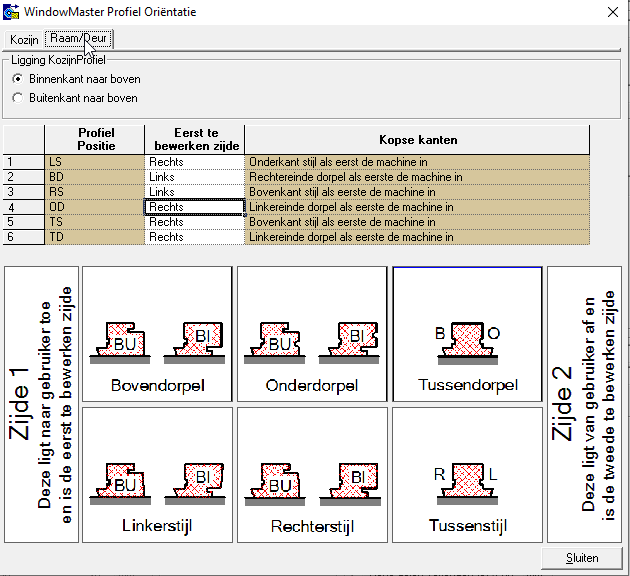Het scherm met de instellingen van Matrixkozijn Hout CNC kunnen worden opgeroepen via het menu Instellingen - Programma opties zoals hieronder afgebeeld.
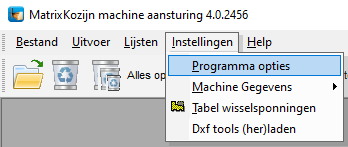
Instellingen zijn onderverdeeld in hoofdstukken:
- Algemene instellingen die voor een correcte werking van het programma nodig zijn
- Instellingen voor de diverse afkortmachines
- Instellingen voor de bewerkingscentra
- Instellingen die alleen door de consultant kunnen worden ingesteld
- Instellingen voor montage machines / automatische opsluitbanken
- Instellingen voor de conserveringen / Cefla spuitrobot.
Algemene Instellingen
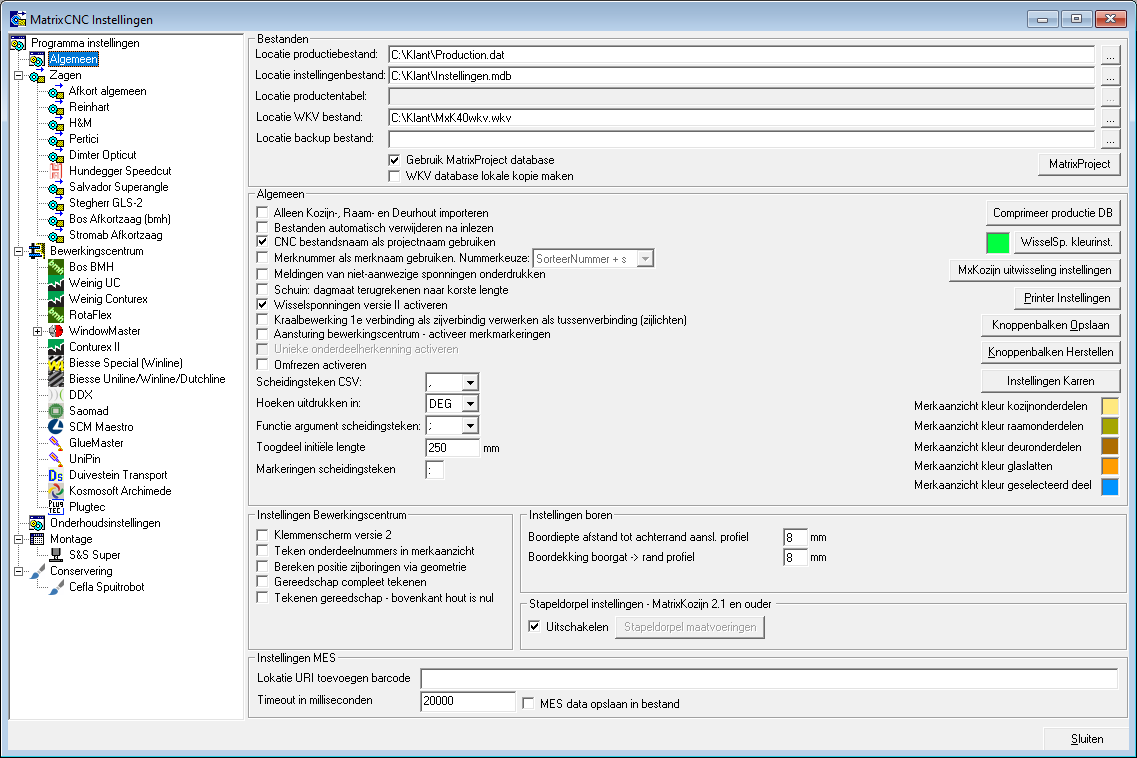
Kader bestanden
- Productiebestand: dit is het lokale werkbestand van CNC, de te verwerken projecten samen met de gecalculeerde gegevens worden hierin opgeslagen. Matrix adviseert om dit bestand altijd op de lokale PC te zetten. Dit bestand mag ook niet worden gedeeld door meerdere gebruikers / PCs.
- Lokatie instellingenbestand: Alle machine specifieke instellingen worden in dit bestand bewaard. Dit bestand mag worden via een netwerkschijf worden gedeeld door meerdere gebruikers / PCs.
- Lokatie productentabel: MatrixCNC gebruikt dit bestand om houtsoort- en artikelomschrijvingen op te halen. In principe alleen voor MatrixKozijn Hout versie 3.4 en eerder.
- Lokatie WKV: Dit is het bestand met de doorsnedes van de profielen. MatrixCNC gebruikt deze doorsnedes om diverse berekeningen uit te voeren. Dit bestand is verplicht- en de doorsnedes erin moeten correct zijn. Dit bestand wordt beheerd via de MatrixKozijn Hout WKV beheer applicatie.
- Lokatie backup bestand: U kunt een backup bestand maken van de gegevens van de MatrixCNC applicatie. De standaard lokatie van dit bestand is "Mijn Documenten". Wanneer u dit bestand op een andere plaats wil opslaan kunt u dit hier instellen. (niet verplicht)
- Gebruik MatrixProject database: Wanneer MatrixCNC wordt gebruikt i.c.m. MatrixKozijn Hout 3.5 en nieuwer staan de productentabel gegevens in de MatrixProject database en niet meer in een apart bestand (zie Lokatie productentabel hierboven)). Via de knop MatrixProject kan de koppeling met MatrixProject tot stand worden gebracht.
- WKV database lokale kopie maken: Bij langzame(re) netwerkverbindingen is het soms wenselijk om de doorsnede gegevens lokaal te bewaren. MatrixCNC maakt veelvuldig gebruik van doorsnedes en bij een tragere verbinding kan het programma langzamer worden waardoor de calculaties erg lang kunnen duren. (minder dan gemiddeld 2 onderdelen per seconde). Deze optie kan dit mogelijk versnellen. (niet verplicht)
Kader Algemeen
- Alleen kozijn, raam en deurhout importeren. Het importeren kan worden versneld door deze optie te activeren. Hierdoor worden onderdelen als spouwlatten, glaslatten, rekprofielen e.d. niet verwerkt.
- Bestanden automatisch verwijderen na import: verwijderd na het importeren het door Matrixkozijn Hout aangemaakte .CNC bestand.
- CNC bestandsnaam als projectnaam gebruiken: Gebruikt voor series / deelprojecten waarvan de MatrixKozijn projectnaam niet wijzigt in het CNC uitvoerbestand. In MatrixCNC kan een project maar eenmaal aanwezig zijn. Mochten er meer .CNC bestanden zijn met daarin dezelfde projectnaam, dan kan het hiermee toch mogelijk zijn om deze gelijktijdig in te lezen.
- Merknummer als merknaam gebruiken: Met deze optie worden tijdens het importeren de merknamen vervangen door een merknummer. Er zijn verschillende merknummers, uit het keuzevak naast de optie kan worden ingesteld welk nummer u wilt gebruiken.
- Meldingen van niet-aanwezige sponningen onderdrukken: Standaard worden merken waarvan 1 van de onderdelen een sponning mist niet verwerkt tijdens import. Met deze optie worden deze merken toch verwerkt. Let wel dat dit onjuiste stuurgegevens voor uw machine tot gevolg kan hebben!
- Schuin: dagmaat terugrekenen naar kortste lengte: Dit is een instelling primair bedoeld voor pennenbank dagmaat berekening. Voor de moderne bewerkingscentra niet van toepassing.
- Wisselsponning versie II activeren: Deze optie hoort standaard geactiveerd te zijn. Versie I is in praktijk niet meer in gebruik.
- Kraalbewerking 1e verbinding als zijverbinding verwerken als tussenverbinding (zijlichten): Met deze optie geactiveerd wordt bijvoorbeeld op de OD-TS een kraalmacro gedetecteerd die anders niet zou worden herkend. Voor o.a. een verdekte pen kozijn met zijlicht.
- Aansturing bewerkingscentrum - activeer merkmarkeringen: Activeer de merkmarkering functie voor het bewerkingscentrum (Conturex, WindowMaster, Biesse, Saomad)
- Unieke onderdeelherkenning activeren: Deze optie is niet meer in gebruik, deze functie is overgenomen door MatrixProject - M.E.S.
- Omfrezen activeren: Activeer het verwerken van omfreesgegevens voor een bewerkingscentrum waarop omfrezingen worden verwerkt. Wanneer deze machine niet aanwezig geeft het uitzetten van deze optie een tijdwinst in het verwerken van de onderdelen in de productielijst.
Instellingen Conturex
Instellingen Biesse UniLine / WinLine
Instellingen Saomad
Profiel Orientatie
In onderstaand scherm is de 'Matrix' profiel oriëntatie te zien. Hierbij geldt het volgende:
- Er wordt altijd van buiten naar binnen gekeken
- Buitenzijde ligt altijd naar beneden
- L = Links
- R = Rechts
- Blauw bolletje geeft Matrix start aan
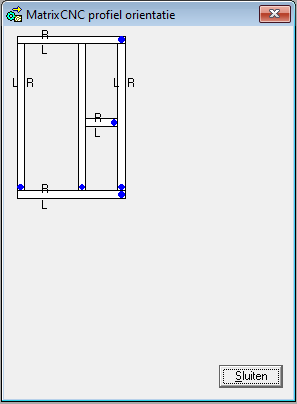
In onderstaande schermen is een instelling aangegeven van hoe onderdelen voor 'Kozijn' en 'Raam/Deur' op de machine kunnen liggen.
In onderstaande situatie geldt voor 'Kozijn':
- Buitenzijde ligt omhoog (Dit is dus afwijkend van de Matrix oriëntatie. Om nu de sponningen correct getekend te zien in het 'Programma' scherm moet in het 'Sponningdimensie scherm' voor alle kozijn sponningen worden aangevinkt: Sponning omdraaien)
- Vak zijde wordt gemaakt op 'Zijde 1' (Wagen 1)
- Rand zijde wordt gemaakt op 'Zijde 2' (Wagen 2)
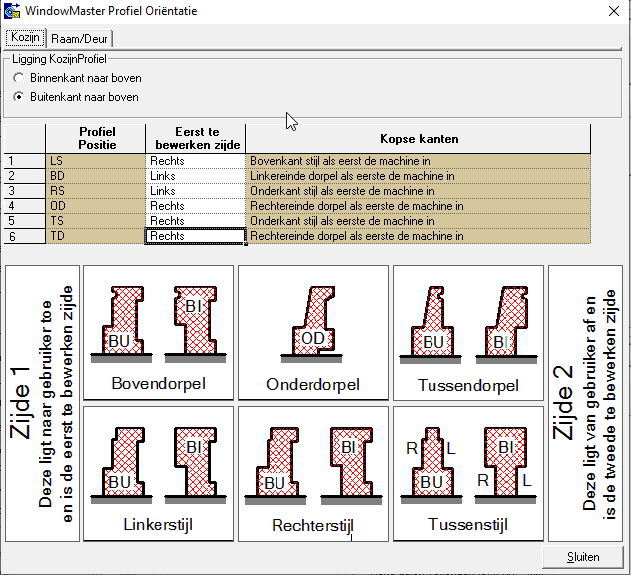
In onderstaande situatie geldt voor 'Raam/Deur':
- Binnenzijde ligt omhoog (Dit is dus gelijk aan de Matrix oriëntatie)
- Vak zijde wordt gemaakt op 'Zijde 1' (Wagen 1)
- Rand zijde wordt gemaakt op 'Zijde 2' (Wagen 2)